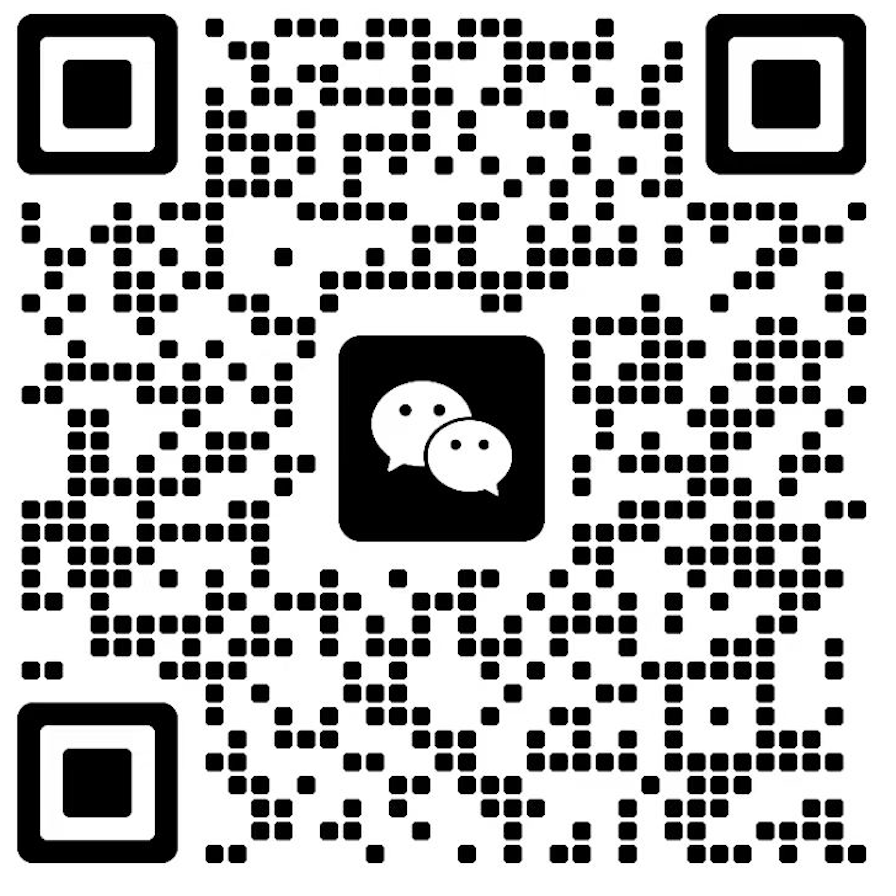通用任务
CloudCanal 支持创建全量迁移和增量同步一体化任务,包含表结构迁移、全量数据初始化、增量实时同步等多个阶段。
增量实时同步阶段,通过启动位点控制,可确保全量期间产生的增量也完整同步到对端。
本文将介绍如何创建全量迁移和增量同步一体化任务。
选择数据源
-
点击 同步任务 > 创建任务,进入创建任务流程。
-
选择任务运行的 绑定集群。
信息如果所选集群有多个节点,CloudCanal 将会启动正常两级容灾调度。如果只有单个节点,CloudCanal 只会执行单级容灾调度。
-
设置源库和目标库相关信息,选择源端和目标端实例,并分别点击 测试连接。
-
选择数据库或 Schema 等信息,CloudCanal 支持多 Schema 迁移同步。
-
点击 下一步。
配置任务
-
在功能配置页面,选择任务类型。此处以创建全量增量一体化任务为例,选择 增量同步 并勾选 全量初始化。
-
选择任务规格。
信息规格和计费无关。在机器资源充足的情况下,可选大规格,性能好、稳定性高。任务较多时,考虑到机器利用率,可配置具备特定数据特征的规格。
-
配置任务相关信息。
配置项 说明 是否同步 DDL - 是:任务将同步 DDL。
- 不同步:任务将不同步 DDL。
是否开启校验 - 不开启校验:不会校验数据。
- 开启一次性校验:仅执行一次校验任务。
- 开启周期性校验:根据设置的周期,定期执行校验任务。
校验订正模式 - 校验后订正:校验任务完成后会自动订正数据。
- NONE:校验任务完成后不会自动订正数据。若需执行订正任务,可进入任务详情页,点击 功能列表 > 创建数据订正任务。
分区信息迁移 若开启,结构迁移时将同时迁移分区信息。 全量前清空目标数据 若开启,全量初始化之前将清空目标端数据。 重建目标表 若开启,任务将自动在目标库重建目标表。 自动启动任务 - 开启:默认创建任务后自动启动任务。
- 关闭:创建任务后,需在同步任务页面手动启动任务。
启用参数模板 若开启,新建任务将根据所选任务模板中的参数值运行。 -
点击 下一步。
选择数据表
-
在表& action 过滤页面,筛选需迁移的表。
- 批量筛选:在表格左上方下拉框中,可选择 列出所有并全部勾选、列出所有并手动勾选、搜索并手动勾选、按表达式添加。
- 分类筛选:在下拉框中可按条件筛选表。
- 精确筛选:在筛选表的输入框内输入表名,并加上分号(半角)。支持输入多个表名,以分号(半角)分割且中间不加空格。
- 模糊筛选:在筛选表的输入框内输入字符,将筛选出表名包含这些字符的表。
提示点击列表标题行最左侧的勾选框,可以选中当前页的所有表。点击列表左下方 全部选中 勾选框,可以选中所有表。
-
如需过滤某些 DML/DDL 操作,可在右上方点击 打开操作黑名单。
- 单独设置:勾选表后,可在 操作黑名单 一栏的下拉框中选择这张表不需要同步的操作。
- 批量设置:在右上方点击 批量操作 > 操作黑名单,并对所有已勾选的表设置不需要同步的操作。
-
设置目标表名。
- 映射规则自动生成:根据映射规则自动生成表名。若修改映射规则,表名会随之变化。
- 选择已存在的表名:勾选表后,可在 目标表 一列选择将已存在的表名设置为目标表名。
- 自定义设置:勾选表后,可在 目标表 一列输入自定义表名,并按回车键确定。
- 批量设置:在右上方点击 批量操作 > 修改目标名称,可统一表名,或为表名添加前缀和后缀。
-
(可选)如需修改目标映射规则,点击 批量操作 > 目标映射规则,做出相应修改。
-
点击 下一步。
选择列
-
在数据处理页面左侧可查看所有筛选出的表,可在列表上方的搜索框和输入框内搜索表。
-
选择并设置要迁移的列。
- 单独设置:对每张表勾选要迁移的列,并点击 操作 设置过滤条件、对端更新条件、目标主键等。
- 批量设置:点击右上角 批量操作,批量设置过滤条件、对端更新条件、目标主键等。
以下为可配置项的说明:
配置项 说明 虚拟列 为目标表添加虚拟列,可设置虚拟列的名称、列值、类型和长度。 数据清洗 根据内置脚本清洗、转换数据,具体操作请参考 清洗转换数据 数据过滤条件 设置数据过滤条件,具体操作请参考 数据过滤任务。 对端更新条件 设置对端表更新条件。 宽表 可视化创建宽表,具体操作请参考 可视化构建宽表。 目标主键 设置目标主键。若源表没有主键,但有唯一键,将自动把��唯一键设置为目标主键。 列裁剪 可批量裁剪列。 -
(可选)支持上传自定义代码,具体操作请参考 自定义代码任务。
-
(可选)如需修改目标映射规则,点击 目标映射规则,做出相应修改。
-
点击 下一步。
创建确认
-
在创建确认页面,确认任务信息。
-
确认无误后,点击 创建任务。
信息若任务创建过程中,对端存在待创建的库、表或列,则任务会自动生成结构迁移阶段,若没有则不会生成。
查看任务
- 在 同步任务 的任务列表页可查看任务进度。
- 点击任务列表操作栏中的 详情 进入任务详情页,查看具体任务运行信息。